Можно ли заменить батарею на ноутбуке на более мощную
Доброго времени суток!
Какой бы ни стоял у вас качественный аккумулятор (прим.: сокращенное название АКБ) в ноутбуке — со временем, год-два-три, но при постоянном использовании устройства его емкость падает (он изнашивается).
В этой заметке хотел разобрать "операцию" самостоятельной замены аккумулятора ноутбука (и возникающие при этом сопутствующие вопросы). Многие пользователи, кстати, как я заметил, не придают этой теме достаточной внимательности, и в результате покупают не подходящий аккумулятор (батарею).

Замена батареи в ноутбуке
Признаки проблем с аккумулятором: как оценить степень износа батареи
Пожалуй, это первое с чего нужно начать. Вообще, современная Windows достаточно "умная" система (по крайней мере, Windows 7 и выше) , которая автоматически проверяет состояние вашей батареи.
Когда степень износа доходит до
- время работы ноутбука (как уже упоминал выше): при севшем аккумуляторе — оно становится меньше. Например, после покупки ноутбука — время автономной работы составляло 3-4 часа, с течением времени, когда батарея подсядет, оно может составить всего 1 час!
- при сильной нагрузке на ноутбук — он может просто выключиться (особенно при запуске игр, редакторов видео);
- долгое время зарядки аккумулятора;
- в некоторых случаях можно увидеть на аккумуляторе следы подтеков, искривление корпуса и пр. деформации (в этих случаях рекомендуется сразу же утилизировать старую батарею).
Важно!
Помните, что неисправный аккумулятор может стать причиной возгорания устройства! В сети очень много описанных таких случаев (у самого лично 1 устройство дымилось, правда до пламени не дошло. ) .
Старая батарея ноутбука начала дымиться. Обычный офис, обычная техника

AIDA 64 - смотрим степень изношенности батареи
Как правильно выбрать новый аккумулятор: на что обратить внимание
И так, в первую очередь необходимо посмотреть внимательно на старый аккумулятор. С него нам нужно получить следующую информацию (кстати, частично ее можно узнать все в той же AIDA 64) :

Классическая наклейка на аккумуляторе ноутбука / Кликабельно
Собственно, дальше можете "прошаривать" сайты и искать нужный аккумулятор по модели ноутбука.
Найдя нужный, обязательно обратите внимание на тип батареи, вольтаж, емкость, габариты. Даже у одной и той же модели ноутбуков могут использоваться разные типы батарей!
Кстати, в этом плане удобно за покупкой идти вместе со старым аккумулятором: придя в магазин сверить габариты и др. параметры, сравнив две наклейки.
Установка нового аккумулятора в ноутбук
В общем-то, сам процесс достаточно стандартен:
- выключаете ноутбук;
- отключаете от него все шнуры: питание, мышку, флешки, диски и пр. устройства;
- переворачиваете его;
- сдвигаете защелки (см. ниже цифры 1, 2) до легкого щелчка и вынимаете старый аккумулятор (либо снимаете заднюю крышку, откручиваете винты (крепящие аккумулятор) и достаете его. Всё зависит от типа вашего ноутбука. ) ;
- взамен старой батареи - ставите новую, переворачиваете ноутбук и пробуете включить.

-
проверьте, не заклеены ли контакты скотчем (так делают производители в целях безопасности при транспортировке);
Контакты аккумулятора заклеены / вообще-то это аккумулятор телефона, но на ноутбуках похожая картина
Режим сбережения питания / ноутбук Lenovo
Что делать, чтобы время работы от батареи было выше
1) Выбрать и купить батарею большей емкости, чем у вас была. Чем больше mAh — тем дольше времени ноутбук проработает без подзарядки АКБ.
2) Обратите внимание на то, какие приложения "сжирают" весь запас энергии.

Настройки Windows 10 - Батарея и экономия заряда
Собственно, дальше проанализируйте, все ли вам нужно из запущенного? Кстати, те же браузеры могут показывать разную степень "пожираемости" заряда батареи. Opera в этом плане, на мой взгляд, показывает одни из лучших результатов.

Какие приложения больше всего расходуют аккумулятор
3) Также проверьте режим работы вашей видеокарты.

Как войти в настройки Intel HD

Настройки электропитания в Intel HD
4) Весьма сильное влияние на время работы ноутбука от АКБ может оказывать схема электропитания и яркость экрана. Чтобы настроить эти параметры, необходимо открыть вкладку "Электропитание" в панели управления Windows.
Сбалансированная схема электропитания
Обратите внимание также на отрезок времени, через который ноутбук будет автоматически отключать дисплей и переводиться в спящий режим. Для экономии заряда батареи рекомендую убавить эти значения до минимума.

5) Отключите также модули Bluetooth, Wi-Fi * и пр. (* если вы их не используете в данный момент времени). Делается это достаточно быстро в параметрах Windows ( Win+i - позволяют открыть параметры).
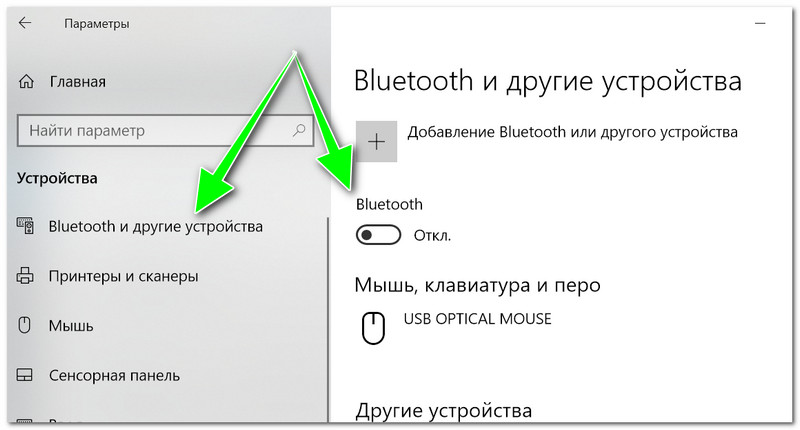
Bluetooth и др. устройства
6) Отключите привод компакт-дисков.
Привод компакт-дисков есть во многих ноутбуках, и должен отметить, что при работе он расходует достаточно много заряда АКБ. Поэтому совет простой: не используйте его и не оставляйте в нем диски (еще лучше отключить его полностью).
7) Неплохо бы еще заменить HDD на SSD (экономия до 10% заряда АКБ).
SSD не только меньше расходуют заряд АКБ, но еще и:
- не шумят (нет скрежета, писка, и пр.);
- более устойчивы к вибрациям (что очень полезно для переносного ноутбука);
- гораздо производительнее (после перехода на SSD загрузка Windows может проходить за неск. секунд!);
- легче (что тоже полезно, если вы часто носите ноутбук с собой).

Как быстро подобрать правильный аккумулятор для ноутбука или нетбука
Наиболее важными критериями при выборе аккумулятора для ноутбука являются его цена, характеристики, долговечность и, конечно же, происхождение.
Давайте попробуем во всем разобраться. Всего в три шага вы можете определить, какой аккумулятор подойдет для вашего ноутбука и как его правильно подобрать. Но если вы хотите подробностей, то информация ниже раскроет вам все о характеристиках аккумуляторных батарей ноутбуков.
Три шага для подбора подходящего аккумулятора:
Проблема решена!
Теперь все понятно? Пора выбирать:
Остались вопросы - читай дальше.
Обязательно ли приобретать аккумулятор оригинального производства
Вовсе нет. Существует множество производителей аккумуляторов для ноутбуков, которые изготавливают их по OEM-контрактам с основными лейблами ноутбуков (Acer, Apple, Asus, Dell, HP, Lenovo, Samsung, Sony, Toshiba и другие). Аккумуляторы OEM-производства практически не уступают по качеству оригинальным, зато имеют более привлекательную цену, т.к. в нее не включена плата за бренд.
Подойдет ли к ноутбуку аккумулятор с другими характеристиками
Не подойдет. Расхождение показателей напряжения в батареях для ноутбуков не должно превышать 0,5 Вольт. Таким образом, совместимыми будут считаться батареи с напряжениями 10,8 и 11,1 Вольт; 14,4 и 14,8 Вольт. В аккумуляторной батарее ноутбука используется модуль регуляции напряжения (VRM – voltage regulation module). Он служит для того, чтобы уравнивать напряжения элементов батареи ноутбука, т.к. существует небольшая погрешность даже при четких заявленных параметрах.
Если напряжение будет отличаться больше, чем на 0,5 Вольта, то есть если вы вставите аккумулятор 14,4V вместо 10,8V или наоборот, то это вызовет повышенную нагрузку на модуль коррекции напряжения, в результате чего он может перегреваться и вообще сгореть.
*Парт-номер
Парт-номер будет указан отдельно от прописного текста, обычно заглавными буквами. Он может быть слева, вверху или справа на батарее. Если ваши глаза разбегаются от множества символов, указанных на батарее и вы никак не можете найти парт-номер, таблица ниже вам в помощь.
Пример маркировок аккумуляторов у разных производителей ноутбуков:
Acer
AS10D31, BT.00604.011, LC.BTP00.052, TM00741, .
ASUS
Dell
PC764, NM631, 312-0460, GK479, .
HP
HSTNN-1B1D, 607762-001, РВ994А, NC6120, .
Lenovo
MSI
Samsung
Toshiba
Если случилось так, что у вас нет под рукой старого аккумулятора от вашего ноутбука и нет возможности самостоятельно найти эту информацию в Интернете, то возвращаемся к подбору подходящего аккумулятора по марке и модели ноутбука.
Если марка (производитель) и модель вашего ноутбука вам неизвестны, и у вас нет документов, в которых можно посмотреть эту информацию, нужно сделать следующее: переверните ноутбук и найдите наклейку со штрих-кодом, на котором и будет указано точное наименование ноутбука. Если такой наклейки на нижней части ноутбука нет, значит она может находиться под аккумулятором. Снимите его и отыщите наклейку либо напечатанный текст на корпусе ноутбука.
Внимание! Дальнейший текст для тех, кто хочет разобраться во всем до последней запятой и не боится вычислений ;)
Как разобраться в характеристиках аккумулятора ноутбука
На аккумуляторе ноутбука имеются такие обозначения как: mAh (Ah) или Wh, а также V.
Сейчас мы разберем, что к чему.
mAh (миллиампер-час) или Ah (ампер-час) – это единица измерения емкости аккумулятора. 1 ампер-час — это электрический заряд, который проходит через поперечное сечение проводника в течение одного часа при наличии в нём тока силой в 1 ампер. 1Ah = 1000mAh. Иными словами, аккумулятор емкостью 5200mAh способен выдать 5200mA электроэнергии за один час, 2600mA – за два часа, и т.д. То есть чем меньше потребление ноутбуком электроэнергии, тем длительнее время его работы от аккумулятора.
Wh (ватт-час) – единица измерения емкости аккумулятора, используемая такими производители как Dell, HP и некоторыми другими.
V (Вольт) – это единица измерения напряжения. Напряжение аккумулятора на протяжении всего времени его работы остается неизменным.
Поскольку сравнение емкостей аккумуляторов, выраженных в разных величинах, невозможно, вам пригодится формула для перевода mAh в Wh и обратно:
1mAh = 1Wh / 1V x 1000
1Wh = 1mAh / 1000 x 1V
Емкость элементов, устанавливаемых на заводе-изготовителе обычно составляет 2200 миллиампер-час (mAh) для каждого элемента. Встречаются и другие варианты. Наиболее распространены следующие: 2200, 2400 и 2600. Второй практически не встречается.
Наиболее распространенные значения напряжений для аккумуляторов ноутбуков и нетбуков - это 10.8V (11.1V) и 14.4V (14.8V).
Итак, чаще всего мы имеем дело с элементами 2200 и 2600mAh. При этом напряжение элементов будет 3.6V для 2200mAh и 3.7V для 2600mAh. Чем может быть полезна эта информация? А вот, чем:
Напряжение элементов, установленных в параллели, суммируется. Следовательно, 3х3.6V = 10.8V и 3х3.7V = 11.1V - вот мы и выяснили количество элементов в одной параллели в аккумуляторах ноутбуков с напряжением 10.8V и 11.1V. Нетрудно догадаться, что 14.4V - это 4х3.6V, а 14.8 - это 4х3.7V. ОК! Теперь мы знаем, как посчитать количество элементов в одной параллели, но как узнать количество параллелей в аккумуляторной батарее ноутбука или нетбука? Ответ прост: нужно разделить емкость аккумулятора на емкость одного его элемента. Например, 4400mAh/2200mAh = 2 или 5200mAh/2600mAh = 2; 6600mAh/2200mAh = 3 или 7800mAh/2600mAh = 3; 8800mAh/2200mAh = 4 или 10400mAh/2600mAh = 4.
Когда мы знаем количество элементов в одной параллели и количество параллелей, остается перемножить эти числа - тогда мы узнаем общее количество элементов в аккумуляторной батарее ноутбука (нетбука).
Чтобы не напрягаться и не напрягать калькулятор, мы придумали таблицу, по которой можно вычислить количество ячеек в аккумуляторной батарее (АКБ) ноутбука или нетбука.
Срок эксплуатации любой АКБ для ноутбука ограничен. Обычно батарея сохраняет максимальную емкость не более 2-3 лет. Однако такой срок поддерживается только при условии, если вы работаете на ноуте с ограниченной активностью. При использовании в достаточно интенсивном режиме уже через 1,5-2 года батарея начнет терять емкость и быстрее разряжаться. Соответственно уменьшается время автономной работы, а со временем лэптоп будет работать только от розетки. Однако можно легко восстановить его автономность, если знать, как правильно заменить аккумулятор в ноутбуке.

Что делать при признаках потери энергоемкости
Уменьшение энергоемкости АКБ не всегда говорит о необходимости ее замены. Часто приходится сталкиваться со сбоями в работе контроллера, который отслеживает уровень заряда. Поэтому при потере емкости аккумулятора в первую очередь нужно провести его калибровку.
Как выполнить калибровку батареи ноутбука
Выполняется калибровка очень просто. Необходимо полностью разрядить батарею. Для этого на отключенном от розетки ноутбуке работают в режиме максимального энергопотребления до тех пор, пока он сам не отключится. После этого лэптоп включают в розетку и полностью заряжают АКБ. Зарядка потребует 2-3 часов.
При такой манипуляции происходит калибровка батареи, и сбой контроллера должен быть устранен. Если же быстрый разряд сохраняется, значит, проблема в аккумуляторе, и он требует замены.
Также причиной быстрой разрядки аккумулятора могут быть некорректно установленные драйвера. Если калибровка не помогла - попробуйте переустановить или обновить их.
Что делать если ноутбук работает только подключенным к розетке
Первым делом нужно проверить, как сама операционная система оценивает работу АКБ.
Для того, чтобы определить состояние работы аккумулятора, необходимо навестись курсором мыши в правый нижний угол экрана, в системный трей, на значок батареи. Если вы видите надпись «подключено, заряжается«, значит, всё функционирует нормально. Если такая надпись отсутствует и появляется что-то по типу «рекомендуется заменить батарею«, то можно попробовать один из следующих способов:
Сброс настроек BIOS
- Отключите блок питания от ноутбука.
- Вытащите аккумулятор (выше описано как это сделать).
- Нажмите и удерживайте несколько секунд кнопку выключения устройства.
- Подключите лэптоп к электросети.
- Включите ноутбук и зайдите в БИОС с помощью соответствующей комбинации клавиш. У Asus это клавиши F2, Delete. У HP — F1, F2. У Acer — Ctrl+Alt+Esc. Lenovo — F2, F12, Delete.
- Восстановите настройки по умолчанию с помощью пункта Restore Default.
- С помощью клавиши F10 сохраните примененные настройки и выйдите из БИОС.
- Выключите ноутбук.
- Отключите блок питания.
- Установите батарею на место.
- Вставить в гнездо штекер зарядки.
- Включить устройство обычным образом.
Проверка кабеля
Работа устройства только от сети — еще не показатель вышедшей из строя батареи. Случается так, что неисправен сам кабель, идущий от блока питания к розетке. Для того, чтобы его проверить, необходимо вынуть АКБ из ноутбука и подключить от сети. Если устройство не работает — проблема в кабеле, и замена батареи не обязательна.
Как определить степень износа аккумулятора
Для получения данных о степени износа аккумулятора, а также его технических характеристик, можно воспользоваться утилитой AIDA 64. С ее помощью вы узнаете:
- степень изношенности;
- текущее состояние батареи;
- производителя и модель;
- паспортную и текущую емкость;
- напряжение.
Замена съемной батареи
Съемные батареи – традиционный тип АКБ для лэптопов. Если у вас такая модель, то заменить аккумулятор в ноутбуке своими руками будет проще всего. Батарея крепится к корпусу при помощи специальных фиксаторов.
Чтобы выполнить замену, достаточно подобрать соответствующую модель аккумулятора и вставить его в корпус лэптопа. Система фиксации и взаимное расположение контактных блоков на батарее и ноуте точно соответствуют друг другу. Поэтому поставить неподходящий аккумулятор или выполнить некорректное подключение нельзя физически. Это исключает повреждение устройства из-за ошибки в подборе АКБ.
Замена несъемной батареи
Большинство современных ноутбуков комплектуется батареями несъемного типа. Это интегрированная в устройство АКБ, которая подключена непосредственно к материнской плате и скрыта под крышкой корпуса. Поэтому ее замена – это более сложная процедура. Однако при наличии минимальных навыков пользователь может заменить аккумулятор в ноутбуке самостоятельно.
Для замены нужно снять заднюю крышку корпуса и отключить старую батарею о материнки. После этого подключается новый аккумулятор, и закрывается крышка ноутбука.
Перед тем, как поменять аккумулятор на ноутбуке, обязательно проверьте, не истек ли гарантийный срок на ваше устройство. В случае вскрытия корпуса ноутбука действие гарантии прекращается. Поэтому, если срок еще не истек, то для замены батареи лучше обратиться в авторизованный сервисный центр.
Особенности аккумуляторов MacBook Air, Pro, Retina
Аккумуляторы для моделей ноутбуков MacBook Air, Pro, Retina различаются между собой по следующим основным параметрам:
- вес, размеры, особенности формы корпуса и расположение крепежных винтов;
- форма и расположение шлейфа и разъема для коммутации с материнкой;
- уровень энергоемкости.
Крепление АКБ к топкейсу в большинстве случаев выполняется винтами. Поэтому перед тем, как заменить аккумулятор в ноутбуке, нужно подобрать подходящую отвертку. В моделях MacBook Air часто применяется крестовая отвертка или отвертка Torex. Большинство моделей АКБ для линейки MacBook Pro крепятся винтами под крестовую отвертку. Обратите внимание, что в некоторых моделях с экраном Retina, а также в серии Air крепление аккумулятора может выполняться при помощи двухстороннего скотча. При снятии такой батареи нужно быть особенно внимательным. Неаккуратный демонтаж может привести к повреждению самого аккумулятора и платы с контроллером.
Для подбора аккумулятора для устройств MacBook Air, Pro, Retina нужно знать его четырехзначный цифровой идентификатор, который имеет формат «Ахххх». Найти этот код можно на нижней части корпуса батареи.
Как подобрать аккумулятор на замену
Чтобы выяснить, можно ли заменить аккумулятор на ноутбуке, необходимо сравнить основные характеристики подобранной АКБ с характеристиками штатной батареи вашего устройства. Основные параметры, на которые нужно обратить внимание:
- Марка аккумулятора. В идеале должна соответствовать бренду ноутбука.
- Тип АКБ. Сейчас на портативных ПК чаще всего ставят литий-ионные (Li-ion) и литий-полимерные (Li-pol) батареи. Обратите внимание, что между собой эти аккумуляторы не взаимозаменяемы. Нужно подбирать батарею такого же типа, как и в штатной комплектации.
- Номинальное напряжение. На ноутбуках используются аккумуляторы с номинальным вольтажом 7,4V, 10,8V, 11,1V, 14,4V, 14,8V. Допустимым является отклонение не более 0,5 вольт, однако лучше всего использовать батарею точно соответствующую по уровню напряжения.
- Емкость. Значение емкости не критично для замены, но напрямую влияет на автономность ноута. Чем оно больше, тем дольше не потребуется подзарядка.
Подробное руководство по подбору аккумулятора для любой модели ноутбука тут Как узнать модель своего ноутбука
Как узнать фабричный номер ноутбука или аккумулятора
Чтобы правильно подобрать и заменить аккумулятор на ноутбуке Леново, Acer, ASUS или любого другого бренда, нужно правильно подобрать модель источника питания по серийному номеру. Код модели лэптопа можно найти на шильдике, расположенном на нижней части корпуса ноута. Фабричный номер батареи съемного типа указан на информационной наклейке, которая размещена на ее корпусе. Необходимая информация о несъемном аккумуляторе размещена на его герметичной оболочке. Каждый из этих кодов может использоваться для поиска подходящей батареи в интернете.
Кроме этого, узнать необходимый серийный номер можно при помощи специальной программы для просмотра конфигурации компьютера. Например, можно использовать утилиту EVEREST (AIDA64).
Можно ли использовать аналоги
Не всегда пользователю удается подобрать оригинальную модель аккумулятора для своего ноутбука. В этом случае можно использовать аналоги. Как правило, такие батареи стоят дешевле фирменных моделей, не уступая при этом им по своим характеристикам. В случае необходимости среди аналогов вполне можно подобрать даже аккумуляторы повышенной энергоемкости по сравнению со штатной АКБ. Главное условие использования аналога состоит в том, что он должен быть точно совместим с вашей моделью лэптопа. Информация о совместимости должна быть указана в описании к батарее.
Как продлить жизнь аккумулятора ноутбука
Несмотря на то, что срок службы аккумулятора ограничен, его можно продлить при условии соблюдения ряда правил по эксплуатации. В этом отношении стоит учитывать следующие основные рекомендации:
- регулярно подзаряжайте аккумулятор (не реже 1 раза в 3 месяца), если долго не используете ноутбук, поскольку даже в отключенном состоянии он теряет около 5 % заряда в месяц;
- не доводите до полной разрядки батареи во время работы – рекомендуется подключать зарядное при снижении заряда до уровня 20 %;
- при работе от сети лучше отключать АКБ – рекомендация подходит для моделей со съемными батареями.
Что делать, чтобы время работы от батареи было выше:
- Выбрать и купить батарею большей емкости, чем у вас была. Чем больше mAh — тем дольше времени ноутбук проработает без подзарядки АКБ.
- Обратите внимание на то, какие приложения "сжирают" весь запас энергии и проанализируйте, все ли вам нужно из запущенного
- Проверьте режим работы вашей видеокарты.В их настройках есть несколько режимов работы: экономия энергии, макс. производительность, баланс.
- Сильное влияние на время работы ноутбука от АКБ может оказывать схема электропитания и яркость экрана. Чтобы настроить эти параметры, необходимо открыть вкладку "Электропитание" в панели управления Windows.
- Обратите внимание на отрезок времени, через который ноутбук будет автоматически отключать дисплей и переводиться в спящий режим. Для экономии заряда батареи можно убавить эти значения до минимума.
- Отключите модули Bluetooth, Wi-Fi * и пр., если вы их не используете в данный момент времени. Делается это достаточно быстро в параметрах Windows (Win+i - позволяют открыть параметры).
- Отключите привод компакт-дисков, при работе он расходует достаточно много заряда АКБ. Не используйте его и не оставляйте в нем диски (еще лучше отключить его полностью).
- Замените HDD на SSD (экономия до 10% заряда АКБ).
- Использование темного фона в браузере, проводнике, Word и т.д. Это позволит выиграть еще около 5-10% по автономности.
Соблюдение этих рекомендаций поможет значительно оттянуть необходимость замены аккумулятора на вашем лэптопе.
Правила безопасности при замене батареи
Поменять съемный источник питания не составляет никакой сложности и не угрожает повреждениями ни батарее, ни компьютеру. Однако о несъемных моделях этого сказать нельзя. Работа по их замене требует предельной внимательности и осторожности.
В том числе необходимо проявлять осторожность при демонтаже интегрированного аккумулятора. При неаккуратном обращении легко может быть повреждена герметичная оболочка.
Особого внимания требует отключение батареи, разделенной на отдельные сегменты. Коммутация этих сегментов выполняется очень хрупкими шлейфами, которые легко повредить. В ноутбуках Apple, как было указано выше, некоторые аккумуляторы крепятся на двусторонний технический скотч. В таких моделях демонтаж – это тоже непростая процедура, связанная с риском повреждения платы контроллера.
Еще одна деликатная операция – отключение АКБ от материнской платы. На материнке располагаются очень хрупкие контакты. При неаккуратном обращении их можно легко погнуть или оторвать.
Учитывая эти риски, если вы не уверены в своих навыках, то замену несъемного аккумулятора лучше доверить специалисту.

Покупая новый ноутбук всегда хочется думать, что покупаешь его лет на десять. Но, к сожалению, так бывает, только если пользуешься каким-то специфическим устройством, например, медицинским лэптопом Siemens.
Но уже на полпути к этому сроку (или лет через семь, если повезло) сталкиваешься с тем, что ноутбук начинает работать заметно хуже: загружается долго, возникают мелкие фризы при работе с браузером, система охлаждения всегда работает на полную, аккумулятор совсем не держит. Давайте же разберёмся, как быть в подобной ситуации.
1. Установка в ноутбук SSD-накопителя
Если лэптоп куплен ещё до массового распространения твердотельных накопителей, то это самый простой способ его улучшить. SSD-накопитель - это высокая скорость чтения и записи информации, благодаря чему операционная система и все программы запускаются значительно быстрее.
Единственное неудобство, связанное с этим, - перенос данных со старого HDD на новый SSD, хотя в самой процедуре нет ничего сложного. Чтобы не тратить своё время, можно довериться профессионалам, которые успешно проделывали это много раз.
Существует несколько типов SSD.
2,5” SSD - внешне похож на ноутбучный жёсткий диск и подключается по протоколу SATA3. По меркам твердотельных накопителей он довольно медленный, но всё равно в разы быстрее любого жёсткого диска.

mSATA SSD - на современных ноутбуках не встречается, но был широко распространён в моделях 2012-2014 годов. Скорость записи и чтения - как у 2,5” SSD.

M.2 SATA SSD - версия mSATA SSD с современным типом подключения. Скорость, тем не менее, не изменилась.

M.2 NVMe SSD - самый быстрый тип твердотельного накопителя из тех, что встречаются в ноутбуках. Скорость сильно варьируется в зависимости от самого накопителя, но она в любом случае выше, чем у всех предыдущих описанных дисков.

Твердотельные диски M.2 различаются длиной и "ключом" (M или M+B), поэтому перед покупкой стоит уточнить, какой именно тип накопителя поддерживается ноутбуком. Как правило, эту информацию можно получить на официальном сайте производителя. Альтернативный вариант - разобрать ноутбук.

В случае, если ноутбук укомплектован DVD-приводом, который не используется, можно докупить специальный адаптер, именуемый в народе Optibay, и установить в него штатный HDD. А новый SSD установить на его место. Таким образом, получается лэптоп с двумя дисками - быстрым для операционной системы и основных программ и более вместительным, на котором можно хранить различные данные.

2. Увеличение оперативной памяти ноутбука
Вторая важная возможность апгрейда ноутбука - установка большего объёма оперативной памяти. Перед проведением этой процедуры мы советуем денёк промониторить загрузку системы (например, с помощью того же диспетчера задач). Если показатель занятой оперативной памяти колеблется между 90 и 100%, то подобный апгрейд просто необходим.
В процессе этой модернизации может возникнуть всего несколько сложностей.
1. Первая и очевидная - подбор правильной планки оперативной памяти. Самый простой вариант - разобрать ноутбук и посмотреть, какая уже установлена (если в лэптопе несколько слотов), и купить такую же.
Если в ноутбуке установлена оперативная память DDR3, проверьте, чтобы совпадали частота (бывает 1333 или 1600 МГц) и вольтаж (1,35 или 1,5 В). Несоответствие этих параметров может привести к невозможности работы всего ноутбука.
С оперативной памятью DDR4 немного проще. Нужно удостовериться лишь в совпадении частоты. Для игрового или профессионального ноутбука можно купить новый комплект из двух планок с максимально возможной для материнской платы ноутбука частотой (такая информация указывается на официальном сайте производителя). Две планки из одного комплекта обеспечивают двухканальный режим с релевантными таймингами.
2. Вторая возможная сложность при наращивании оперативки - нетипичное расположение слотов оперативной памяти. Как правило, в таком случае приходится разбирать ноутбук почти полностью. Если нет уверенности, что получится сделать это аккуратно и чётко самостоятельно, опять же лучше доверить это дело профессионалам.
3. Третья сложность возникает при отсутствии у лэптопа слотов под оперативную память, которая распаяна на материнской плате ноутбука. Вариантов нарастить её без существенных финансовых затрат попросту нет. Даже если вы готовы вложиться рублём в эту процедуру, поиск сервис-центра, который напаяет ОЗУ на материнскую плату, может занять время.

3. Обслуживание системы охлаждения ноутбука
В регулярно используемом ноутбуке старше 3-4 лет обслуживать систему охлаждения необходимо ежегодно. Процедура подразумевает "перебирание" системы охлаждения, продув лэптопа для избавления от скопившейся пыли, замену термопасты. Это занимает какое-то время, зато в результате ноутбук перестаёт сильно греться, а вентиляторы больше не работают на максимальных оборотах при обычной работе.

Можно ли как-то существенно модернизировать уже имеющуюся систему охлаждения? И да, и нет. В Сети можно найти множество энтузиастов, "прокачивающих" ноутбуки с помощью дополнительных отверстий для забора холодного воздуха, напаивания теплотрубок или установки более мощного вентилятора. Тут какого-то конкретного совета мы дать не можем. Все подобные кастомизации делаются на страх и риск владельца лэптопа.
4. Замена аккумулятора ноутбука
Со временем аккумулятор деградирует и теряет в ёмкости. Лет через пять активного пользования ноутбуком ёмкость батареи может снизиться до всего 30% от исходного значения. Тут всё просто: необходимо купить новый аккумулятор. Если речь идёт о ноутбуке бизнес-уровня, возможно, получится даже найти батарею с повышенной ёмкостью.

5. Замена дисплея ноутбука
Некоторые, возможно, удивятся, но экран тоже можно поменять. Как правило, матрицы подходят к огромному количеству моделей, поэтому подбор нового дисплея не составляет труда. Совместимость с моделью ноутбука обычно определяется коннектором.

6. Замена процессора и видеокарты ноутбука
Купив ноутбук с вполне хорошим процессором, через какое-то время выясняешь, что CPU актуального поколения намного производительнее. И ноутбук-то всем хорош, и вполне устраивает. Конечно, сразу приходит мысль, что просто надо заменить процессор. Увы, но в 99% случаев это невозможно.

Необходимо сделать несколько оговорок. В природе есть ноутбуки, в которых можно поменять процессор, но есть ограничения по сокету. Это означает, что если материнская плата лэптопа, например, рассчитана на процессоры Intel из поколения Haswell, ничего более нового поставить нельзя. Значит, через какое-то время вновь придется столкнуться с проблемой слабого или устаревшего процессора.

Что касается видеокарты, в теории, её можно напаять на материнскую плату вместе с чипами видеопамяти. Но:
а) мало какой сервис-центр вообще возьмётся за такую работу,
б) речь в любом случае идет только о тех видеокартах, что были изначально предусмотрены для конкретной модели ноутбука,
в) скорее всего, придётся менять систему охлаждения.
Ещё есть лэптопы, в которых видеокарта установлена в специальном MXM-слоте. Когда-то, в эпоху очень толстых и тяжёлых игровых ноутбуков, эта практика была распространена. Тут единственное ограничение - система охлаждения. Если в ноутбуке установлена какая-нибудь NVIDIA GeForce GTX 770М, то ставить на её место NVIDIA GeForce GTX 1060 неразумно. С большой долей вероятности она просто не будет охлаждаться в должной мере.

Мобильные видеокарты дорогие и не сильно теряют в цене по прошествии времени. Скорее всего, потребуется перепрошивка vBIOS. Процедура в целом не сложная, но необходимая. Особенно если покупать для ноутбука MSI видеокарту от лэптопа Gigabyte или Dell Alienware. Возможно, она физически не подойдёт. В слот она войдёт, но из-за особенностей платы просто не будет плотно крепиться чипом к теплотрубке. А это, в свою очередь приведёт, к дополнительному нагреву.
Читайте также:


